Google Analytics adalah program dalam talian percuma yang boleh anda gunakan untuk mengesan seberapa baik prestasi laman web anda. Antara item yang dapat anda lihat termasuk: jumlah pelawat yang diterima oleh laman web anda, di mana pelawat berada, kata kunci apa pun yang digunakan untuk mencari laman web anda, pelawat penyemak imbas apa yang digunakan, berapa lama pelawat tinggal di laman web anda, halaman apa yang digunakan pengunjung untuk mencari anda laman web, dan halaman mana pelawat berada ketika mereka memilih untuk meninggalkan laman web anda. Semua ini adalah maklumat berharga dari segi pengoptimuman mesin pencari, tetapi sebelum anda dapat menggunakannya, anda mesti terlebih dahulu belajar bagaimana mencari kod Analitis Google anda dan cara memasangnya dengan betul di laman web anda.
Langkah-langkah

Langkah 1. Log masuk ke akaun Analitis Google anda
Sekiranya anda tidak mempunyai akaun, kunjungi: Google.com/analytics untuk memulakan. Klik pilihan "Buat akaun", dan ikuti langkah-langkah di layar untuk meneruskan.

Langkah 2. Pilih akaun dengan profil yang anda cari untuk mencari kod penjejakan
Anda boleh melakukan ini dari skrin "Gambaran Keseluruhan" yang akan anda lihat setelah log masuk.

Langkah 3. Klik "Edit" di lajur "Tindakan" untuk profil yang telah anda pilih

Langkah 4. Klik "Periksa Status" yang terdapat di menu "Maklumat Profil Laman Web Utama"
Ini akan memberitahu anda sama ada kod penjejakan Analitis Google dipasang dengan betul dan mengumpulkan maklumat mengenai laman web anda.

Langkah 5. Tatal ke bawah sehingga anda melihat bahagian "Petunjuk untuk Menambah Penjejakan" halaman
Anda akan menemui kotak teks di mana kod penjejakan anda akan dipaparkan.

Langkah 6. Salin kod ini, dan tempelkan ke bahagian yang sesuai dari kod laman web (HTML) anda
Perlu ada zon untuk ini di laman web / harta tanah dan satu untuk setiap laman web yang telah anda buat. Jangan mengelirukan kod (HTML) dengan SEO. Sekiranya anda menggunakan kod JavaScript atau JS, kod penjejakan harus diletakkan di antara dan menutup teg badan yang kelihatan seperti ini: (tanpa spasi). Sekiranya anda menggunakan kod tak segerak, anda harus meletakkannya tepat sebelum tanda penutup kepala yang kelihatan seperti ini: (tanpa spasi). Anda boleh memilih jenis kod mana, kerana keduanya akan menghasilkan hasil yang sama.
Video - Dengan menggunakan perkhidmatan ini, beberapa maklumat dapat dikongsi dengan YouTube
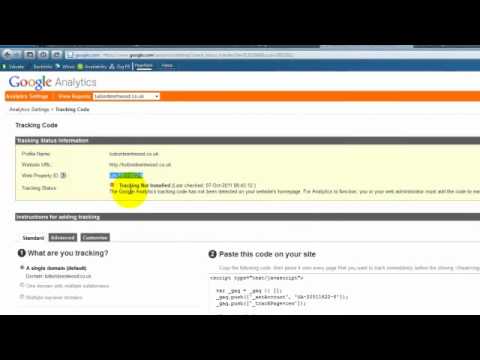
Petua
- Google boleh mengambil masa sehingga 24 jam sebelum mula memasukkan statistik laman web anda ke dalam pangkalan data mereka.
- Sekiranya laman web anda menggunakan sistem pengurusan kandungan seperti WordPress atau Joomla, ada pemalam yang tersedia secara percuma yang akan membantu memasang kod penjejakan Google Analytics. Pemalam ini akan menghasilkan dan memasang kod untuk anda. Akibatnya, anda tidak perlu risau untuk menyalin dan menempelkan kod penjejakan ke tempat yang tepat dalam kod sumber laman web anda.
- Mencari kod untuk Google Analytics adalah sesuatu yang hanya perlu anda lakukan untuk memasang kod tersebut di laman web anda. Kod akan selalu ada jadi jika sesuatu berlaku di laman web anda, anda boleh memasang kembali kod penjejakan.
- Semua data analitik dan penjejakan laman web akan sedikit berbeza. Untuk mendapatkan idea yang baik tentang apa yang dilakukan oleh laman web anda, anda harus mendapatkan data analisis dari sekurang-kurangnya satu sumber lain dan membandingkan keduanya. Yahoo! juga menawarkan perkhidmatan analisis laman web.







